テキストの行間を行間1.3倍に設定する方法
- coldplay.xixiオリジナル
- 2020-08-08 10:59:2321125ブラウズ
テキストの行間を行間1.3倍に設定する方法:調整したいテキストを選択し、[スタート]の[段落]の編集エリアをクリックし、[行間隔に「倍間隔」を入力し、設定値に「1.3」を入力し、最後に「確認」をクリックします。

テキストの行間隔を行間隔の 1.3 倍に設定する方法:
1. まず、必要な処理を開く Word 文書では、後でテキストを表示し、行間隔を設定したいので、最初にテキストを選択し、マウスの左ボタンを使用してこれを実現します。

2. その後、上のスタート機能バーで段落の編集領域を見つけ、右下の小さな矢印をクリックしますコーナーをクリックして入力します。
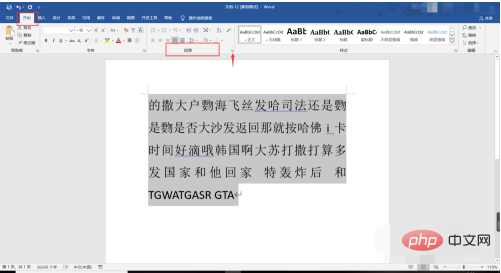
3. クリックして入力すると、下の行間隔が表示され、編集エリアが表示されます。編集エリアの横にある小さな矢印をクリックします。複数の行間隔を見つけて、その隣に対応する 1.3 を設定して、「OK」をクリックします。
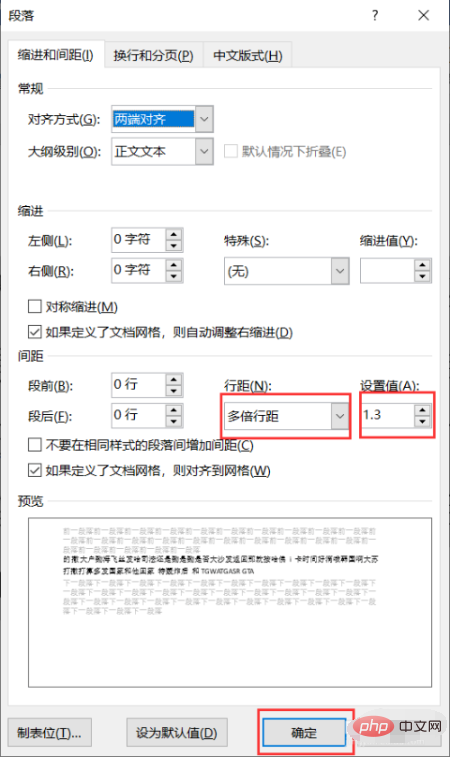
#4. [確認] をクリックすると、テキストにいくつかの変更があることがわかります。実際には大きな変更がない場合もあります。これは問題ではありません。セットアップさせていただきます。
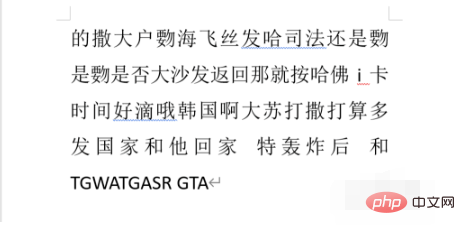
関連する学習に関する推奨事項: Word 初心者向けチュートリアル
以上がテキストの行間を行間1.3倍に設定する方法の詳細内容です。詳細については、PHP 中国語 Web サイトの他の関連記事を参照してください。
声明:
この記事の内容はネチズンが自主的に寄稿したものであり、著作権は原著者に帰属します。このサイトは、それに相当する法的責任を負いません。盗作または侵害の疑いのあるコンテンツを見つけた場合は、admin@php.cn までご連絡ください。
前の記事:Wordで余分なページを削除する方法次の記事:Wordで余分なページを削除する方法

